Verschillende apps op Windows laten gebruikers de modus Volledig scherm ervaren om zich te concentreren op het hoofdinhoudsgebied. Windows heeft zelf een standaardtoets om naadloos te schakelen tussen volledig scherm en normale modi.
Maar een voorbehoud bij de volledige schermmodus is dat niet iedereen op de hoogte is van de exit-toets in het geval van een onbedoelde omschakeling. De titelbalk/tabbalk (in browsers) verdwijnt, waardoor de knoppen voor minimaliseren, vergroten/verkleinen en sluiten wegvallen. En het zorgt ervoor dat u vast komt te zitten in één schermvullend venster, waardoor ook de mogelijkheid om het af te sluiten wordt beperkt.
In dit artikel zullen we proberen zoveel mogelijk manieren op te sommen om het volledige scherm op Windows af te sluiten, zodat geen enkel venster beperkt uw toegang.
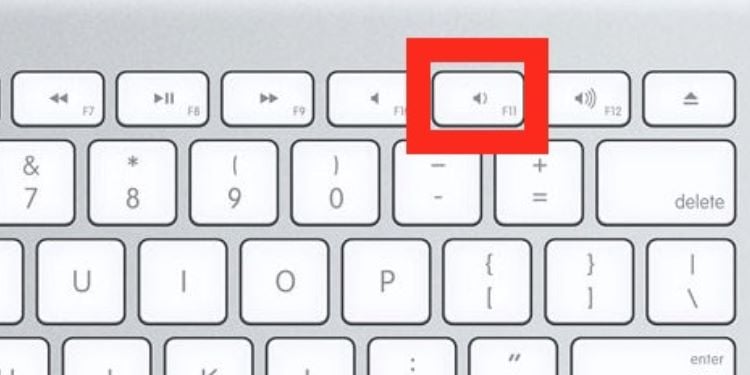
Volledig scherm afsluiten in Windows
F11, de standaardinstelling van Windows voor het wisselen van schermmodus, zou u in de meeste gevallen helpen het volledige scherm te verlaten. Maar in veel gevallen zijn andere sleutels en combinaties vereist. Daarom hebben we hieronder manieren genoemd om het volledige scherm af te sluiten, te beginnen met de F11-toets:
Druk op de F11-toets
Zoals al vermeld, gebruikt Windows de F11-toets als de standaardtoets om de modus Volledig scherm in en uit te schakelen voor veel kant-en-klare toepassingen. Daarom gebruiken veel andere applicaties en browsers het ook als standaardsleutel om te schakelen tussen volledig scherm en normale modus.
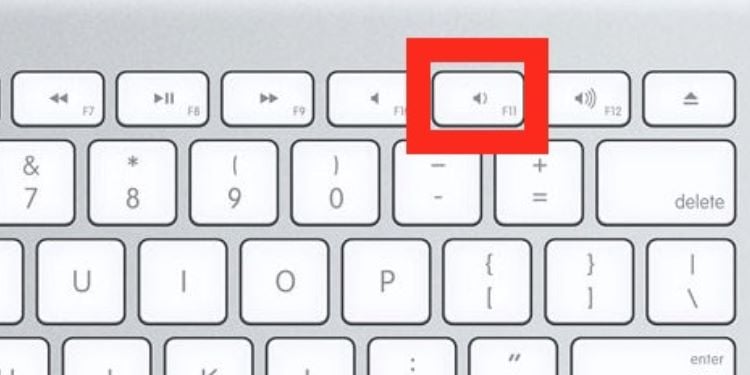
U kunt op de F11-toets drukken om te controleren of u de volledige schermmodus verlaat.
In veel apparaten met compacte toetsenborden (zoals notebooks en laptops) zonder Numpad en andere toetsen, kunnen fabrikanten F11 wijden aan aangepaste bewerkingen. Dergelijke apparaten gebruiken de toetsencombinatie Fn + F11 om het volledige scherm te openen en te sluiten.
Breng uw cursor naar de top
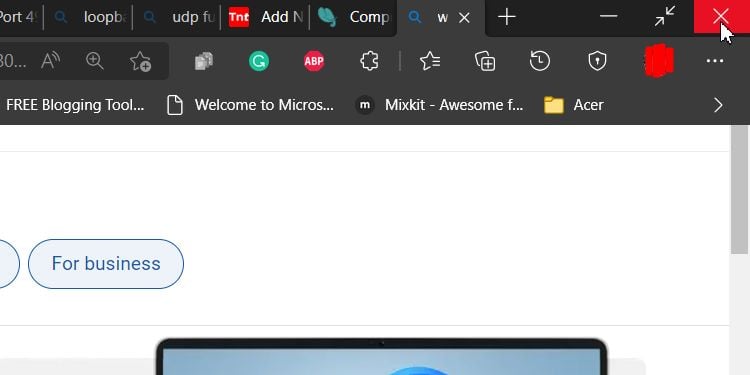
Als de F11-toets niet werkte, uw cursor naar de bovenkant van uw scherm brengen zou kunnen werken. Volledig gescreende bestandsverkenner toont het adresbalklint en een klein pictogram aan de meest rechtse kant om het volledige scherm te verlaten. En door simpelweg op het pictogram te klikken, verlaat u de modus.
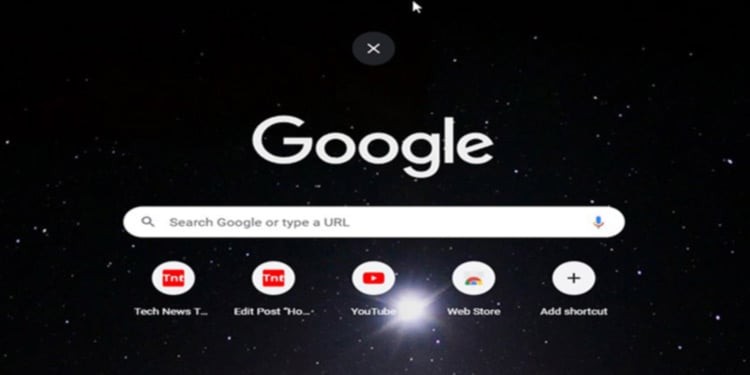
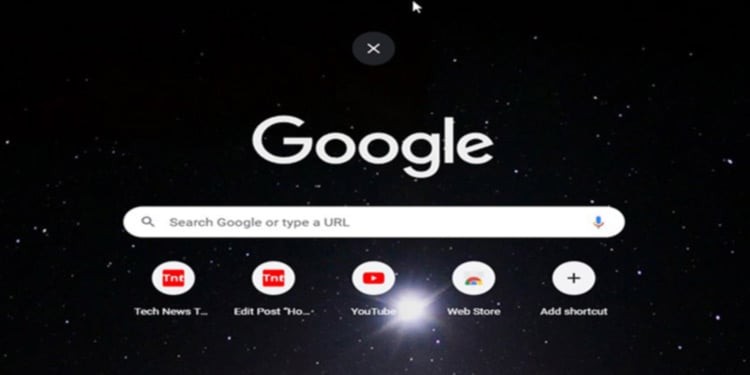
Browsers tonen ook de standaard titelbalk wanneer u over het bovenste gedeelte van het scherm zweeft. Als u op de knop Formaat wijzigen aan de rechterkant klikt, wordt de modus Volledig scherm afgesloten. Sommige browsers en toepassingen kunnen echter het pictogram Sluiten/kruisen weergeven in het middelste gedeelte van het bovenste gedeelte, waarop kan worden geklikt om dezelfde taak uit te voeren.
Gebruik de Esc-toets
De de volgende oplossing is de Esc (Escape)-toets. Veel games gebruiken het als de sleutel om het spel te pauzeren en snelle instellingen op te sommen, samen met opties om het spel te sluiten. Tot nu toe gebruiken sommige applicaties en videospelers het als de afsluittoets voor volledig scherm.


Webgebaseerde applicaties zoals YouTube gebruiken ook Esc om volledig scherm af te sluiten.
Gebruik Alt + spatiebalk
Een toetscombinatie in de lijst zou bestaan uit Alt + spatietoetsen. Dit is ook een standaard toetscombinatie van Windows om de vensteropties voor de geopende toepassing te starten. Het menu verschijnt meestal in de linkerhoek met opties zoals herstellen, minimaliseren, formaat wijzigen, sluiten, enz.
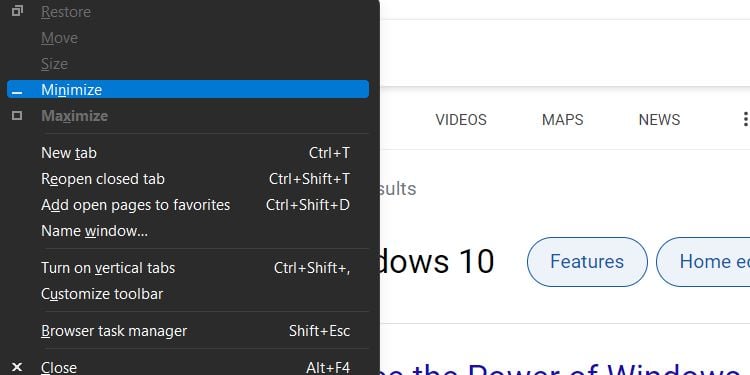
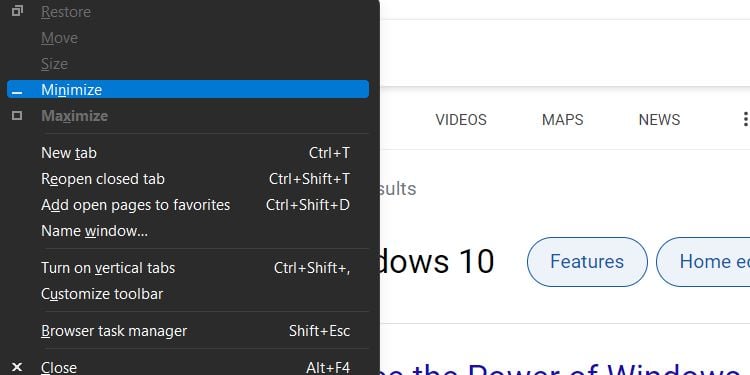
Zodra het verschijnt, kunt u de pijltoetsen omhoog/omlaag gebruiken om opties te kiezen en op Enter drukken om te selecteren. De hersteloptie zal het formaat van het venster wijzigen naar de laatst geconfigureerde grootte en u zult zeker de functies van andere vermelde opties kennen.
U kunt ook op de N-toets drukken na de combinatie Alt + Spatie om het gedeelte voor het kiezen van opties over te slaan en sommige apps/browsers direct te minimaliseren.
Toegewijd Applicatiesleutel
Afgezien van de standaardtoetsen en combo’s, kunnen sommige applicaties en games hun eigen toets/combo configureren om het volledige scherm te openen en te sluiten. Het helpt hen conflicten bij het matchen van sleuteltoewijzingen te voorkomen. U kunt de exit-toets voor uw applicatie/game vinden in gebruikershandleidingen of online.
Alt + Tab
De Alt + Tab toetsencombinatie is de standaard Windows-combinatie om te schakelen tussen verschillende geopende Windows. Dus als u geen toets kunt vinden om de volledige schermmodus te verlaten, kunt u overschakelen naar een normale schermmodus en het volledige scherm sluiten vanuit de taakbalk.
Windows + D
De toetsencombinatie Windows + D werkt om het bureaublad te laden. Door op de combo te drukken terwijl je de applicatie/game op volledig scherm gebruikt, kun je direct naar het bureaublad springen als het niet is vergrendeld. Vervolgens kunt u de toepassing vanuit de taakbalk sluiten en opnieuw openen om de veilige modus te verlaten.
Sluit de app
Als niets helpt, kunt u een directe benadering proberen om sluit het huidige venster met de combinatie Alt + F4-toets. Als dat niet werkt, open dan Taakbeheer met Ctrl + Shift + Esc en sluit de applicatie met Rechtsklik>Taak beëindigen
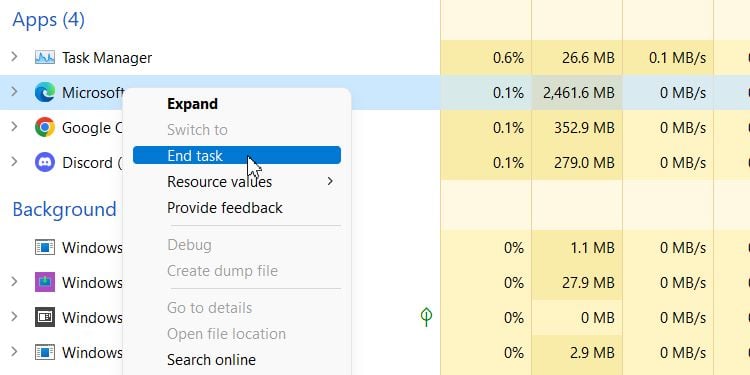
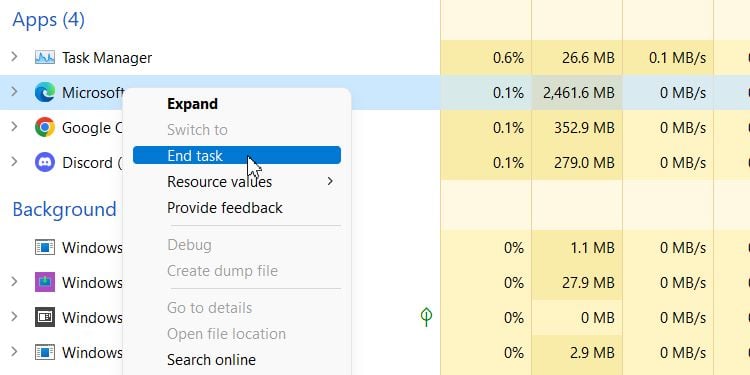
Sommige actieve applicaties kunnen het moeilijker maken om Taakbeheer te openen met de standaard toetsencombinatie. U kunt het dus openen door op Ctrl + Alt + Del-toets te drukken en op Taakbeheer te klikken. Vervolgens kunt u Taak beëindigen via de taak op volledig scherm.

